ppt中想要設計一款雙色的文字,該怎麼設計呢?下面我們就來看看雙色文字的製作方法。更多下載請點擊ppt家園。
ppt模板文章推薦:
PPT怎麼製作動態表白文字
PPT文字怎麼分割填充不同的顏色
PPT怎麼設計創意的文字字體
1、打開PowerPoint軟件,新建一個空白的文檔輸入相應的文字,再复制出來一個。
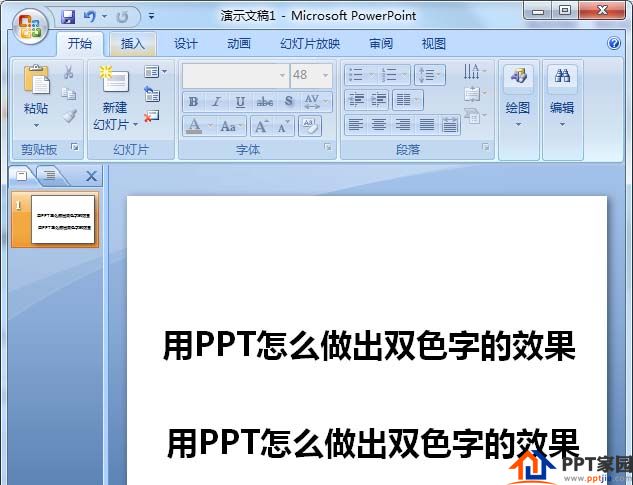
2、選中第一個文字,當然這個不是固定,選任意一個都是可以的,給文字填充上一個橙色。
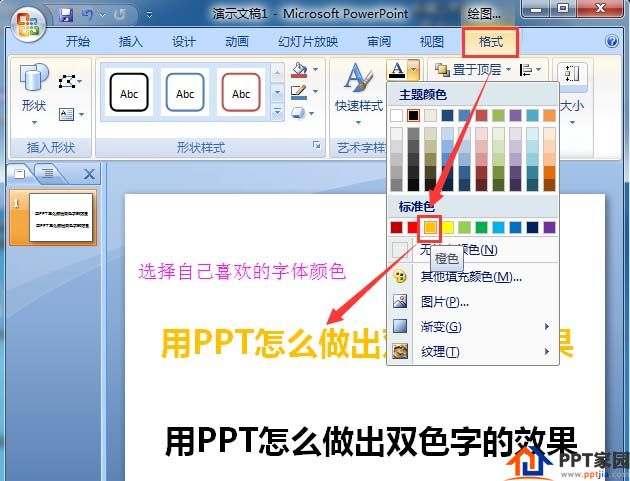
3、接著和以上第三個步驟一樣操作,把下面的文字也填充上顏色,上面用了橙色,這個就用紫色有個對比的效果。
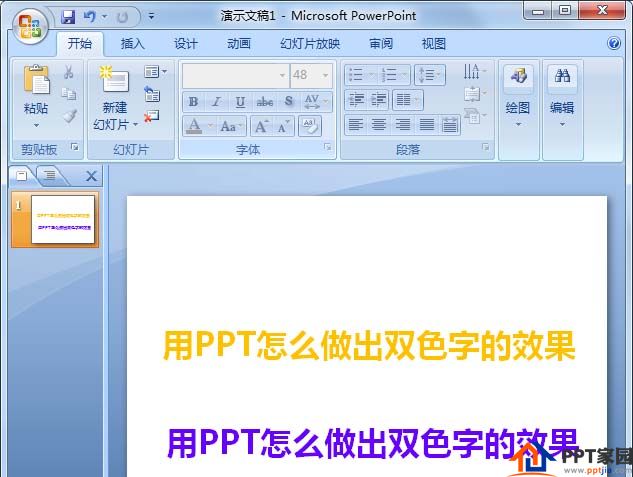
4、選中橙色的文字,把文字另存為圖片。
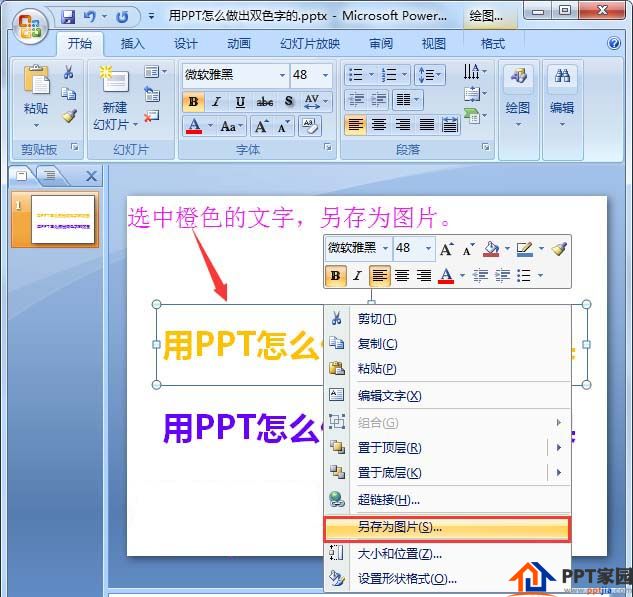
5、插入圖片,就是剛剛保存的文字圖片,點擊打開即可。
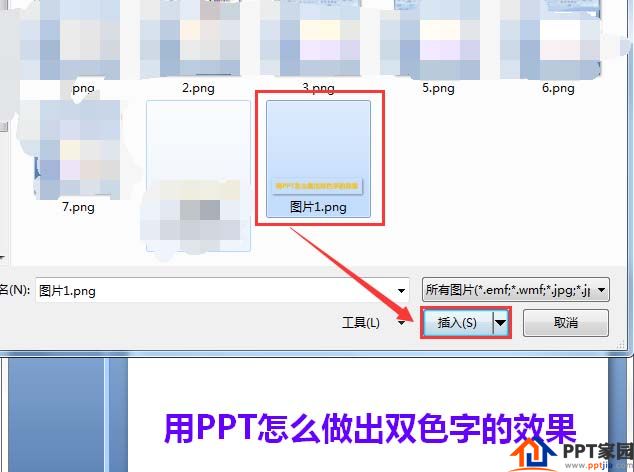
6、插入橙色文字的圖片之後,將原來的橙色文字刪除,用裁剪工具把橙色文字圖片剪去上面的一部分。如圖所示

7、後將裁剪出來的橙色文字圖片,移動到紫色文字的下面,與紫色的文字重合對齊即可。

文章為用戶上傳,僅供非商業瀏覽。發布者:Lomu,轉轉請註明出處: https://www.daogebangong.com/zh-Hant/articles/detail/How%20to%20make%20twocolor%20text%20fonts%20in%20PPT.html

 支付宝扫一扫
支付宝扫一扫 
评论列表(196条)
测试